Najlepšie tipy na batérie pre váš Android (09.15.25)
Moderné a špičkové zariadenia so systémom Android sú teraz vybavené výkonnými procesormi a ohromnou kapacitou pamäte, vďaka čomu sú schopné robiť veľa vecí, z ktorých ste si pred desiatimi rokmi pravdepodobne malé zariadenia mysleli, že to nie je možné. Väčšina z týchto pomôcok je tiež nabitá väčšími batériami ako odpoveď na sťažnosti, ktoré smartfóny sotva vydržia deň. Vylepšenia batérie sa však pre niektorých stále javia ako nedostatočné.
Vďaka pokročilému výkonu a vlastnostiam spracovania je pravdepodobnejšie, že naše telefóny budeme používať na rôzne účely. Okrem hrania hier, počúvania hudby a sledovania videa je možné so súčasnými mobilnými zariadeniami vykonávať aj pracovné úlohy. Znamená to, že ďalšia kapacita batérie, ktorú nové zariadenia skončili, sa používa na napájanie rôznych procesov a funkcií.
Väčšina používateľov Androidu by bola rada, keby mali zariadenie, ktoré na nich počas dňa nezomrie a prinúti ich, aby našli elektrickú zásuvku, keď sú vonku. Je smutné, že každý z nás sa pravdepodobne ocitol v situácii príliš veľa.
Aj keď nemôžeme veľa urobiť s veľkosťou batérií našich zariadení, môžeme urobiť nejaké veci, aby sme ich vyrobili trvá dlhšie. V tomto článku uvádzame najlepšie tipy na úsporu batérie systému Android.
Stručné pozadie: Ako fungujú batérie systému Android?Skôr než prejdeme k tipom, najskôr sa pokúsme lepšie pochopiť, ako fungujú batérie systému Android. Dnešné inteligentné zariadenia sa dodávajú buď s lítium-iónovou (Li-On) alebo lítium-polymérovou (Li-Po) batériou. Tieto batérie nemajú „pamäť“, takže je možné ich kedykoľvek nabíjať. Pred nabíjaním ich nemusíte dôkladne vyčerpať alebo počkať, kým sa úplne nabijú. V skutočnosti dokonca viac profitujú z čiastočného poplatku. Odporúča sa nabiť zariadenie na 20% a odpojiť niekde okolo 90%.
Mnoho zariadení dnes navyše nemá vymeniteľné batérie, takže ich nemôžete iba vybrať a vymeniť. O to dôležitejšia je správna údržba batérie, pretože na chvíľu zostanete pri tejto batérii. S tipmi na batériu pre Android, ktoré zdieľame nižšie; Dúfajme, že umožníte, aby vaša batéria vydržala dlhšie a aby sa lepšie udržiavala.
Zapnite funkciu Šetrič batérie v zariadeníMnoho zariadení s Androidom je vybavených funkciou šetriča batérie. Napríklad zariadenia Samsung majú režim Ultra Power Saving. Medzitým má HTC funkciu Extreme Power Saving. Sony má STAMINA. Nájdite si čas a preskúmajte Nastavenia zariadenia. Nakoniec nájdete, kde môžete tieto režimy úspory energie zapnúť. Spravidla je to v časti Nastavenia & gt; Batéria.
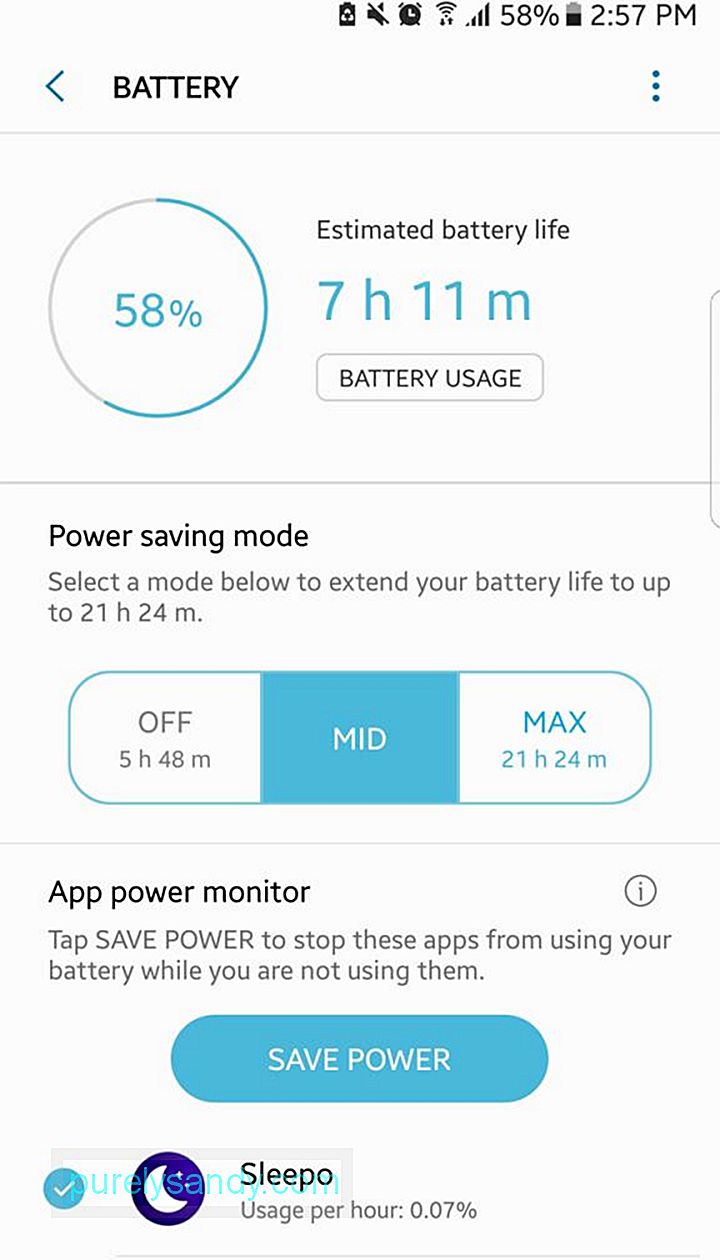
Režim úspory energie obmedzuje vaše zariadenie iba na vykonávanie základných a primárnych procesov a funkcií vrátane uskutočňovania a prijímania hovorov a textových správ, ako aj drobného prehliadania webu. Môže to tiež zakázať nepotrebné upozornenia a zabrániť aplikáciám v automatickom pripojení k internetu.
Použite rýchle nabíjanieNiektoré zariadenia s Androidom majú funkciu rýchleho nabíjania, ktorú používatelia pravdepodobne nepoznajú. Umožní vám to rýchlo nabiť telefón. Ak chcete využiť túto funkciu, postupujte takto:
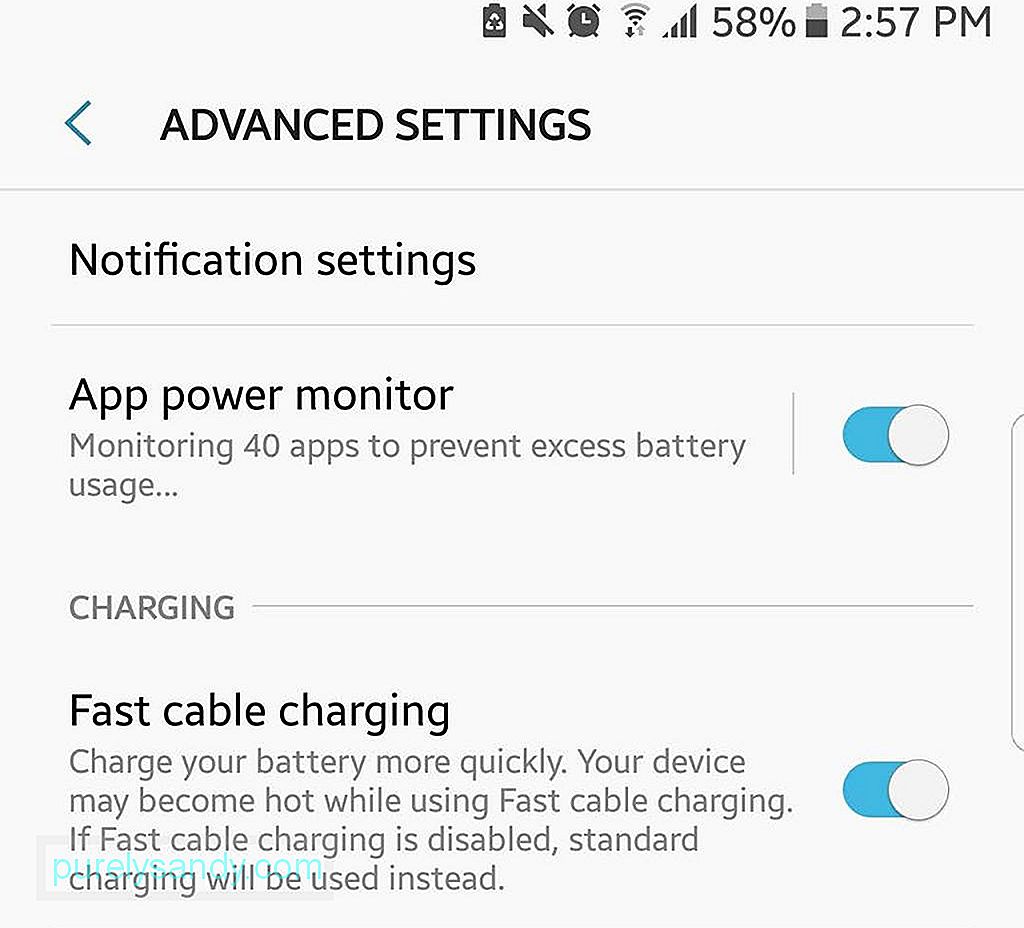
- Pripojte zariadenie.
- Prejdite na Nastavenia & gt; Batéria (alebo Nastavenia batérie).
- Začiarknite políčko vedľa položky Rýchle nabíjanie.
V posledných rokoch nám výrobcovia dávajú telefóny s väčšími obrazovkami, ktoré používajú viac svetla, a teda viac moc. Predvolene sa môže stať, že zistíte, že je na vašom zariadení povolený Adaptívny jas alebo Automatický jas. Táto funkcia môže byť užitočná, ak telefón používate na slnku, pretože vám umožňuje vidieť obsah zariadenia aj napriek jasnému slnečnému žiareniu. V interiéri však automatický jas spôsobí, že vaše zariadenie bude jasnejšie, ako potrebujete.
Najlepším riešením je deaktivovať automatický jas a rozhodnúť sa iba raz za čas upraviť jas displeja na úroveň. pohodlné pre vás. Na väčšine zariadení s Androidom môžete rýchlo vykonať oboje tak, že otvoríte Rýchle nastavenia.
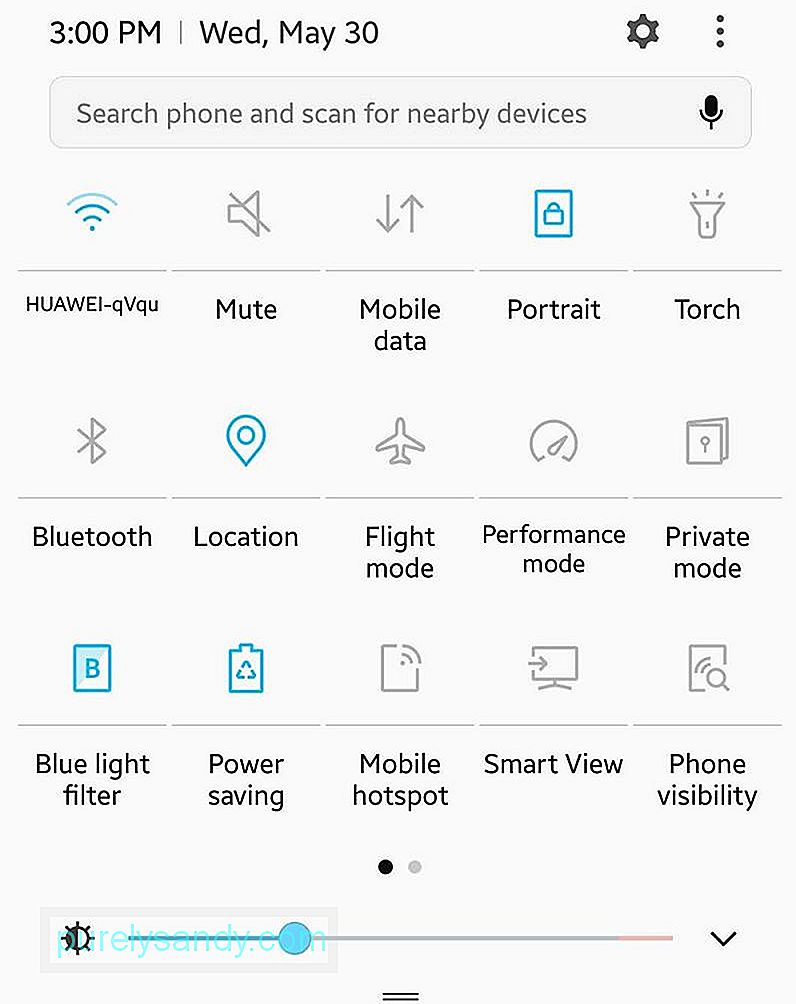
- Rýchlym nastavením otvoríte prejdením prstom z hornej časti obrazovky nadol. Mali by ste vidieť posuvník jasu.
- Nad posúvačom uvidíte „Auto“ a vedľa neho začiarkavacie políčko. Zrušte začiarknutie políčka, ak je začiarknuté.
- Upravte posuvník, kým nedosiahnete požadovanú úroveň jasu obrazovky.
Ak máte zariadenie s obrazovkou AMOLED môžete veľa profitovať z použitia tmavo sfarbenej tapety alebo pozadia - najideálnejší je čierny obrázok. Pomáha predĺžiť výdrž batérie, pretože obrazovky AMOLED osvetľujú iba farebné pixely. Čím viac čiernych pixelov je, tým menej energie sa spotrebuje.
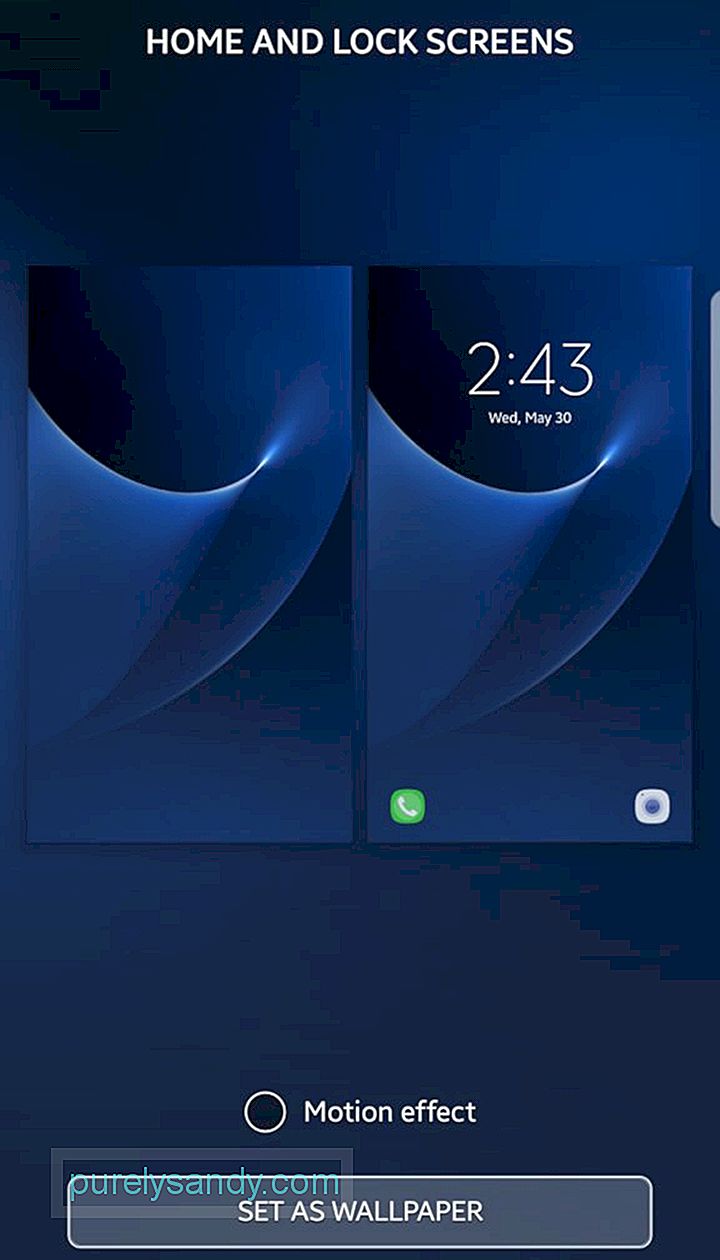
Môžete si stiahnuť ľubovoľný tmavý obrázok podľa vášho výberu (z dôvodu rešpektovania majiteľov obrázkov si však vyberte ten, ktorý je na sklade) alebo si sami urobte fotografiu v tme. Ak chcete matný obraz, pri snímaní záberu zakryte objektív fotoaparátu. Potom prejdite do časti Nastavenia displeja, kde môžete nastaviť svoju novú tapetu.
Použite „Lite“ aplikácie 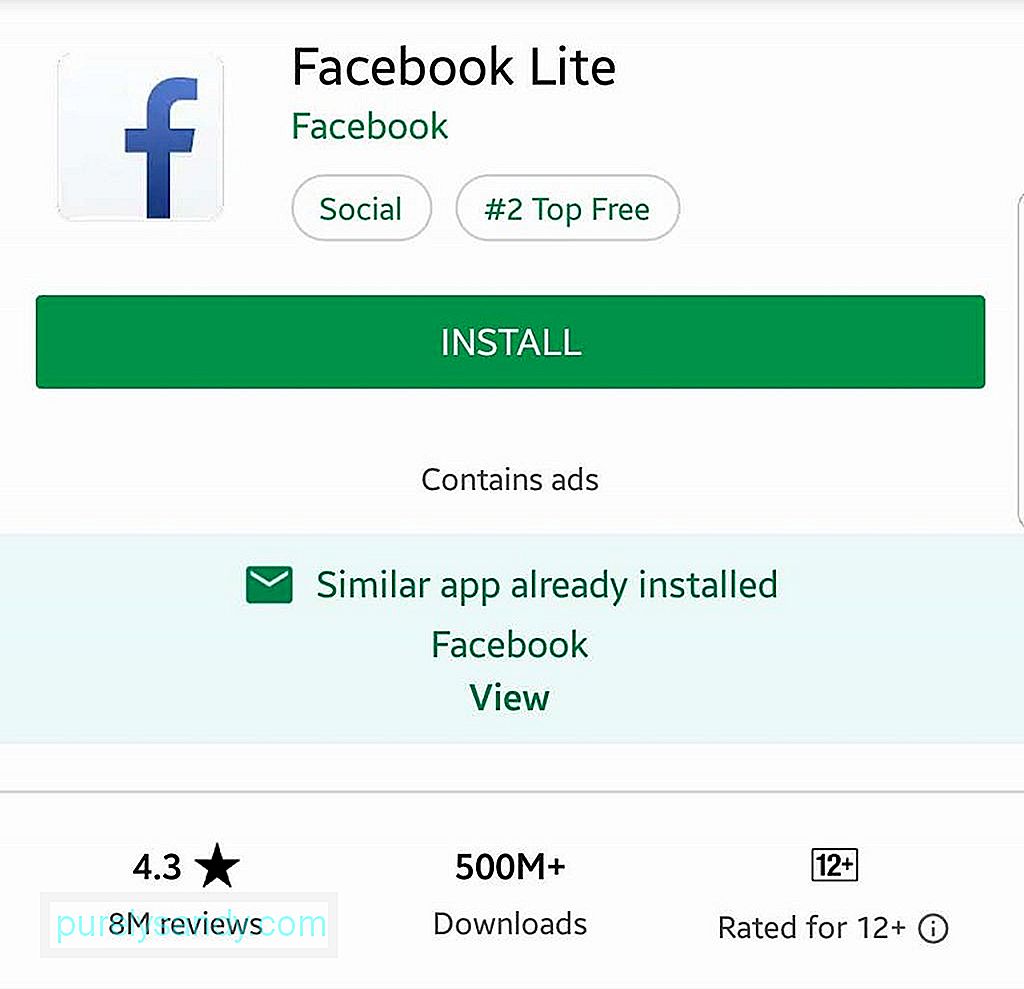
Niektoré aplikácie majú zjednodušenú verziu. Tieto aplikácie sú rozdelené podľa najdôležitejších funkcií. Napríklad Facebook Messenger Lite má priamočiarejšie rozhranie a ponúka iba tri karty: Domov, Kontakty a Profil. Na druhej strane má plná aplikácia ďalšie karty a funkcie, vrátane hier a robotov, ako aj Facebook Camera. Funkcie a funkcie, ktoré nájdete v Lite aplikáciách, sú také dôležité, že v porovnaní s ich plnými verziami spotrebúvajú menej výpočtovej sily a dát. Takže ak má akákoľvek aplikácia, ktorú používate, ľahkú verziu a vy tak či tak nemáte k dispozícii ďalšie funkcie plnej verzie, dôrazne vám odporúčame ísť „lite“.
Vypnite haptickú spätnú väzbu a používajte striedavo vibrovanieHaptická spätná väzba predstavuje svetelné bzučanie, ktoré vaše zariadenie vydáva pri klepnutí na klávesy na klávesnici. Haptická spätná väzba na dotykové zariadenia je navrhnutá tak, aby predstavovala pocit stlačenia skutočných tlačidiel. Keď je zapnutá haptická spätná väzba, budete informovaní, že bolo stlačené tlačidlo a došlo k zmene, aj keď nemáte neustále prilepené oči k obrazovke. Je užitočné, ak telefón vždy používate, čo znamená, že sa neustále používa aj haptická spätná väzba - to, čo to znamená, už pravdepodobne viete.
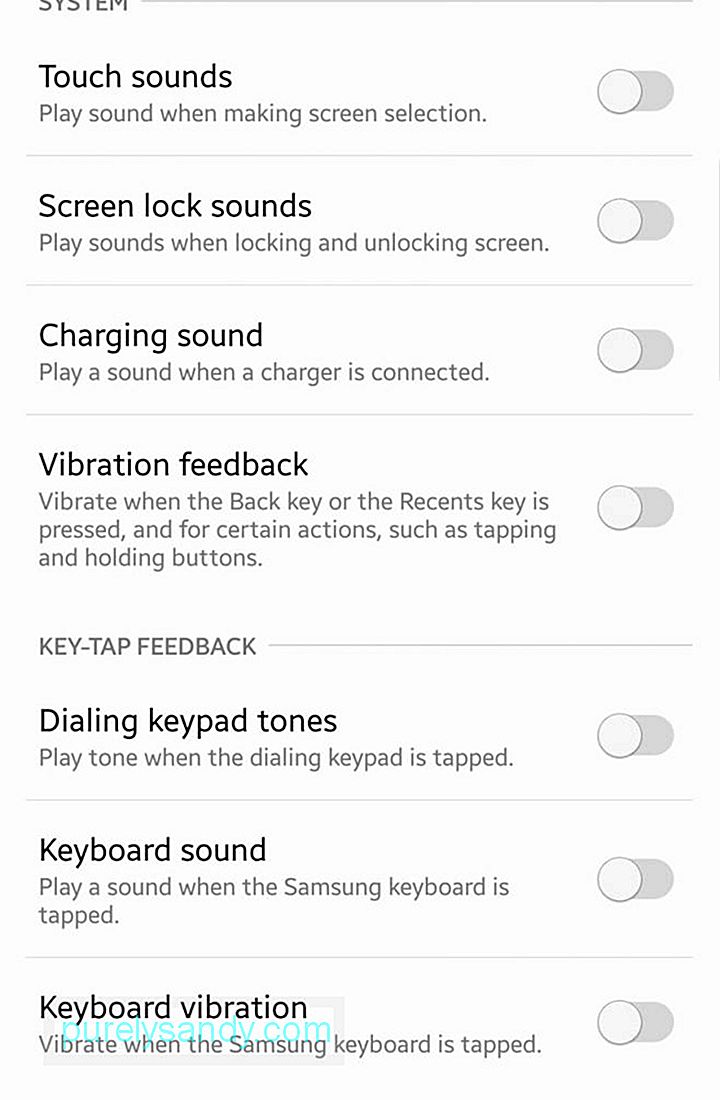
Ďalej je najlepšie zapnúť vibrovať upozornenie iba v prípade potreby, napríklad v situáciách, keď potrebujete telefón stíchnuť, ale napriek tomu chcete dostávať upozornenia na prichádzajúce hovory a textové správy. Ak chcete zmeniť nastavenia vibračných upozornení a haptickej spätnej väzby, prejdite do časti Nastavenia & gt; Zvuky a upozornenia.
Zakážte nepotrebné pripojeniaPrimárnym účelom našich mobilných zariadení je udržiavať nás v spojení. Niektoré zariadenia majú všetky tieto možnosti pripojenia: Wi-Fi, LTE, NFC, Bluetooth a GPS. Všetky sú nepochybne užitočné, ale ak ich nemusíte používať všetky naraz, vypnite ich, ktoré nepoužívate.
Napríklad, ak máte zapnutú Wi-Fi, bude neustále hľadať dostupné Wi-Fi siete. Mobilné dáta fungujú rovnako. NFC a Bluetooth nespotrebúvajú veľa energie, ale ak sa aktivujú, keď sú zapnuté iné pripojenia a nepoužívate ich, premenia sa na zbytočných lovcov energie.
Pochopte svoju spotrebu batérie a niektoré zabite Aplikácie bežiace na pozadíNiektoré procesy a aplikácie sú energeticky náročnejšie ako iné. Aj keď toho nemôžeme urobiť veľa, niektoré systémové procesy, ktoré vyžaduje, aby vaše zariadenie fungovalo hladko a správne, môžete urobiť niečo s aplikáciami, ktoré vám zbytočne vybíjajú batériu: zabite ich.
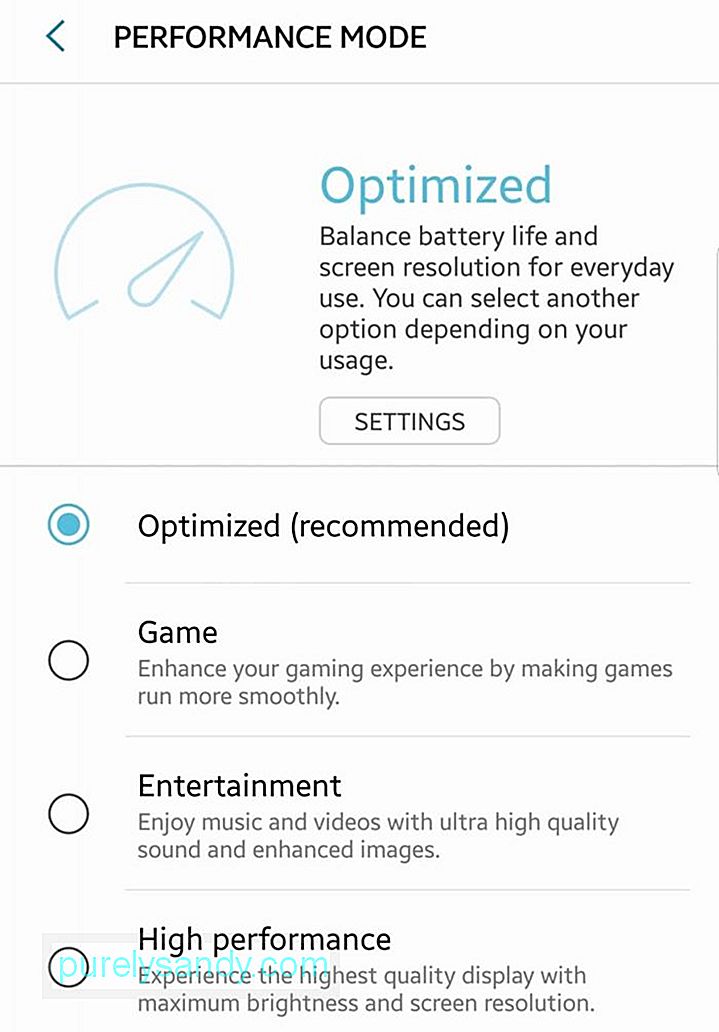
Prvá vec, ktorú musíte urobiť, je vedieť, čo presne zabiť. Prejdite na Nastavenia & gt; Batéria, aby ste zistili rozdelenie spotreby batérie vášho zariadenia. Displej sa zvyčajne zobrazuje ako najvyšší spotrebiteľ energie (preto tu máme niekoľko tipov na úsporu energie batérie súvisiacich s displejom). Ak v grafe uvidíte samostatné aplikácie, ktoré bez oprávneného dôvodu vyzerajú, že priťahujú príliš veľa energie, môžete ich ukončiť alebo ich vynútiť zastavením.
Môžete tiež vyskúšať aplikáciu na zabíjanie úloh . Nastavením jednej z nich môžete rýchlejšie alebo jednoduchšie vynútiť zastavenie viacerých aplikácií manuálne alebo automaticky. Aplikácie na čistenie alebo údržbu systému Android, ako napríklad nástroj na čistenie systému Android, môžu mať tiež funkcie, ktoré zahŕňajú zatváranie aplikácií na pozadí.
Vypnúť automatickú synchronizáciu 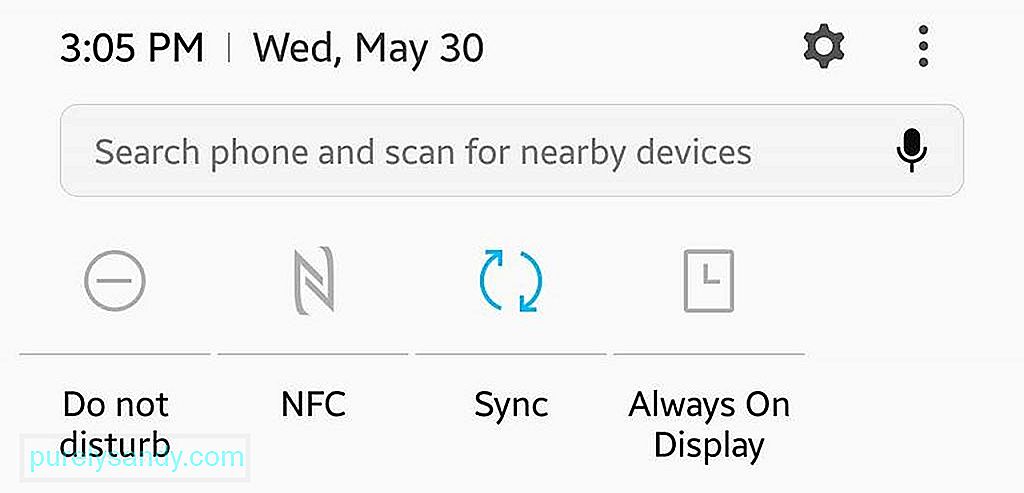
Ak je automatická synchronizácia zapnutá, vaše zariadenie sa bude neustále pokúšať synchronizovať vaše účty zakaždým, keď je pripojené k internetu. Väčšina aplikácií vyžadujúcich synchronizáciu každopádne umožňuje ručné obnovenie a synchronizáciu. Kedykoľvek napríklad potrebujete skontrolovať, či máte nový e-mail, môžete priamo otvoriť svoju e-mailovú aplikáciu a obnoviť ju.
Nastaviť režim Nerušiť a Časový plán spánkuVäčšina zariadení so systémom Android má funkciu Nerušiť funkcia, ktorá stíši váš telefón. Môžete nastaviť konečný plán jeho aktivácie a výberu aplikácií a funkcií, ktoré vám môžu posielať upozornenia, keď je povolená funkcia DND.
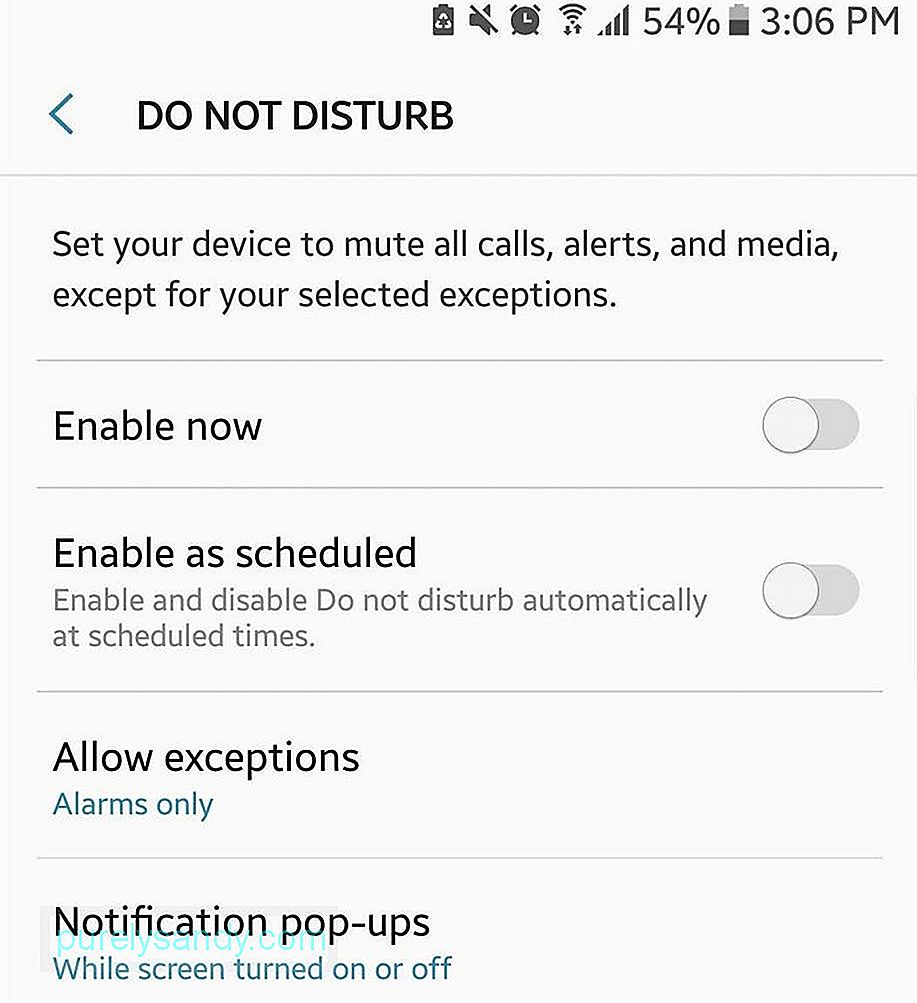
Môžete tiež nastaviť telefón do režimu v lietadle na časy, keď si myslíte, že nemáte k dispozícii celulárnu sieť. Ďalej môžete tiež nastaviť uzamknutie obrazovky tak rýchlo, ako je to pre vás pohodlné.
Obmedzte údaje na pozadíNiektoré aplikácie, ktoré zostanú spustené na pozadí, sa môžu neustále pokúšať pripojiť k internetu, aby vám poskytovali aktualizácie a upozornenia. Aj keď to možno vyriešiť zabitím aplikácií (pozri tip č. 8), môžete tiež obmedziť údaje na pozadí aplikácií.
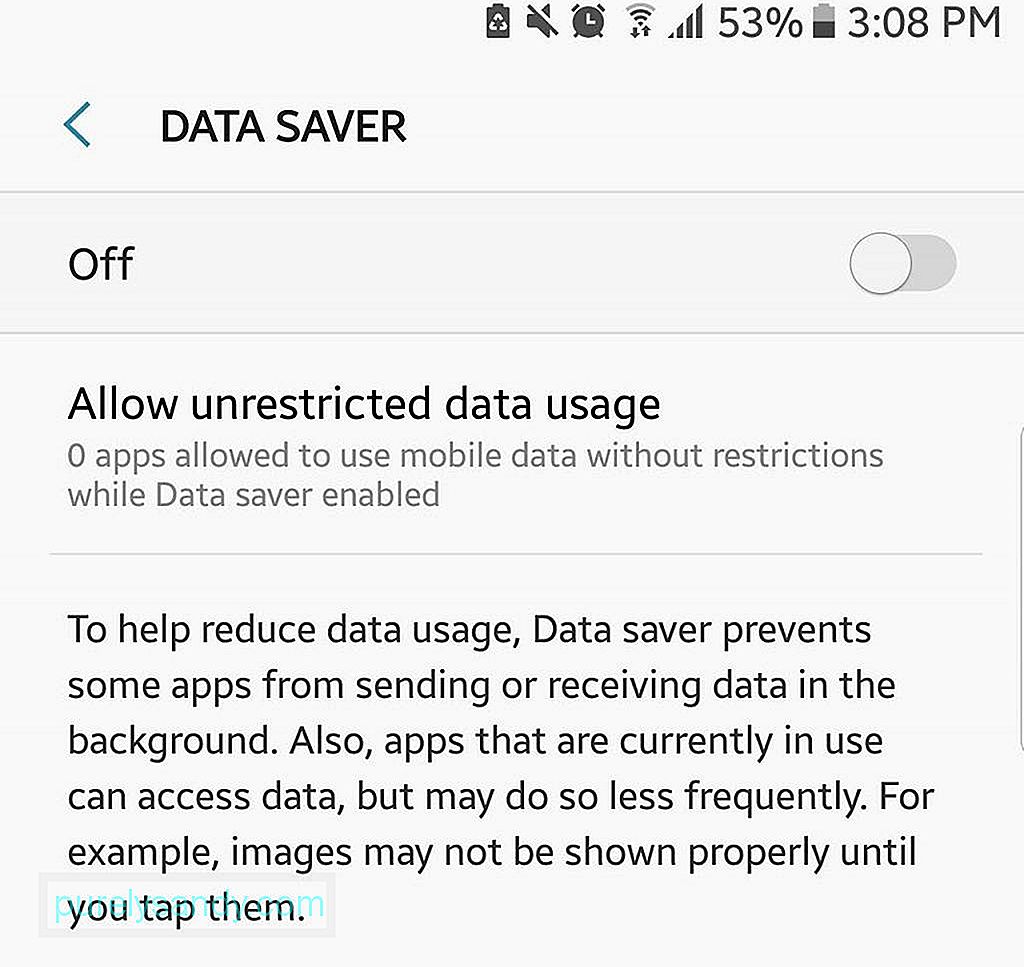
Ak to chcete urobiť, prejdite do časti Nastavenia & gt; Využitie dát, potom vyberte aplikácie, ktoré nemusia nevyhnutne bežať na pozadí. Potom klepnite na „Obmedziť údaje na pozadí aplikácie.“
Aktivujte Šetrič dátAk ako hlavný prehliadač používate Chrome, využite výhody jeho funkcie Šetrič dát. Po aktivácii vám šetrič dát umožní používať a pristupovať iba k najzákladnejším webovým funkciám a funkciám. Webové stránky budú tiež komprimované a nepotrebné položky, ako napríklad reklamy, budú zablokované alebo nedostupné. Výsledkom je, že pri online aktivitách sa spotrebuje menej údajov, čo sa prejaví v menšej spotrebe energie z batérie. Táto funkcia tiež pomáha blokovať vyskakovacie reklamy, takže jedným kameňom zasiahnete dvoch vtákov.
- Otvorte Chrome a otvorte podponuku.
- Prejdite do Nastavení.
- Nájdite šetrič dát. Klepnite na.
- Prepnite prepínač.
- Zobrazí sa graf so štatistikami ukladania údajov.
Vývojári z času na čas zavádzajú aktualizácie. Väčšina z týchto aktualizácií slúži na opravu chýb, ktoré môžu spôsobiť slabý výkon aplikácií a ovplyvňovať tak či onak výdrž batérie. Dôrazne sa preto odporúča, aby ste občas skontrolovali dostupnosť aktualizácií pre svoje aplikácie a tieto aktualizácie nainštalovali manuálne. Nastavením automatických aktualizácií aplikácií môžete zvýšiť spotrebu batérie v čase, keď potrebujete, aby batéria vydržala dlho. Všeobecne teda nie je príliš ideálne aktivovať automatické aktualizácie.
Takže, máte ich! Niektoré z najlepších tipov, ktoré vám pomôžu predĺžiť výdrž batérie Androidu. Máte ďalšie tipy? Podeľte sa o ne s nami v komentároch nižšie!
YouTube Video: Najlepšie tipy na batérie pre váš Android
09, 2025

